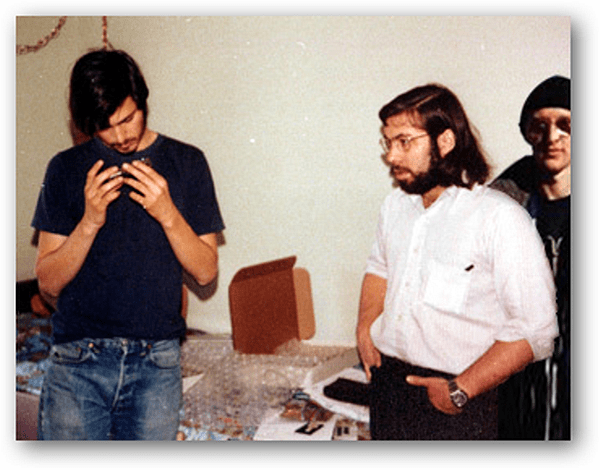ICloud Storage Sharing: Wie Sie als Familienmitglied profitieren können
Apfel Held / / March 19, 2020
Zuletzt aktualisiert am

Hier erfahren Sie mehr über Apple iCloud-Speicher und wie Sie Ihre Einsparungen mithilfe von Apple Family Sharing maximieren können.
Die meisten Gerätebesitzer leben in einem Apple-Haushalt oder einem Haushalt, der von Android-basierten Geräten dominiert wird. Wenn Sie im ersteren sind, ist dieser Artikel für Sie. Hier erfahren Sie mehr über Apple iCloud-Speicher und wie Sie Ihre Einsparungen mithilfe von Apple Family Sharing maximieren können.
Was ist iCloud?
ICloud wurde 2011 eingeführt und ist ein Cloud-Speicher- und Cloud-Computing-Dienst. Die wichtigste Funktion von iCloud bleibt die Fähigkeit, Ihre Apple-Geräte jede Nacht automatisch in der Cloud zu sichern. In Wirklichkeit ist iCloud eine Reihe von Serverfarmen auf der ganzen Welt.
Es gibt auch iCloud Drive, eine neuere Funktion, mit der Sie alle Dateien manuell speichern können, einschließlich Fotos, Videos, Dokumente und mehr. Von diesem Ort aus können Sie Kontakte, Kalender, Lesezeichen, E-Mails, Notizen, Sprachnotizen, freigegebene Fotos, Gesundheitsdaten, Anrufverlauf und andere digitale Inhalte synchronisieren. iCloud Drive-Dateien werden während der Verwendung gespeichert und sind auf mehreren Geräten verfügbar.
Was ist mit Sicherheit?
Als eines der größten Technologieunternehmen der Welt arbeitet Apple kontinuierlich daran, die Sicherheit seiner Geräte und Dienste zu verbessern. Leider sind manchmal Sicherheitslücken aufgetreten, genau wie bei anderen Unternehmen wie Google, Facebook und vielen anderen.
Laut Apples neuestem SicherheitsdokumentiCloud-Benutzerdaten sind während der Übertragung durch Verschlüsselung sicher und werden auch in einem verschlüsselten Format gespeichert. Apple verwendet eine End-to-End-Verschlüsselung, um die vertraulichsten persönlichen Daten zu schützen. Für die End-to-End-Verschlüsselung benötigt Apple Zwei-Faktor-Authentifizierung. Das Unternehmen empfiehlt außerdem, die Software Ihres Geräts auf dem neuesten Stand zu halten, um ein optimales Sicherheitsniveau zu gewährleisten.
Derzeit umfassen Funktionen und Daten, die mithilfe einer End-to-End-Verschlüsselung übertragen und gespeichert werden:
- Apple HomeKit-Daten
- Apple Health-Daten
- iCloud-Schlüsselbund
- Apple Pay und andere Zahlungsinformationen
- QuickType Keyboard lernte Vokabeln
- Informationen zur Bildschirmzeit
- Siri Inhalt
- Wi-Fi-Passwörter
Was kostet es?
Jeder mit einer Apple ID erhält kostenlos 5 GB iCloud-Speicher, unabhängig von der Anzahl der Geräte, die er besitzt. Mit dem teuersten iPhone, das jetzt bis zu 512 GB Speicherplatz bietet, ist leicht zu erkennen, dass 5 GB für die meisten Benutzer wahrscheinlich nicht ausreichen. Daher bietet Apple Abonnements an, bei denen Sie monatlich oder jährlich zusätzlichen Speicher mieten können.
Derzeit können Sie 50 GB iCloud-Speicher für 0,99 USD pro Monat, 200 GB für 2,99 USD / Monat und 2 TB für 9,99 USD / Monat erwerben. Wenn Sie eine der teureren Optionen auswählen, können Sie den iCloud-Speicher für Ihre Mitglieder der Apple-Familie freigeben. Weitere Informationen zum Freigeben von iCloud-Speicher finden Sie weiter unten.
Hinweis: Apple benachrichtigt Sie, wenn Ihnen der iCloud-Speicherplatz ausgeht. In diesem Fall werden in diesem Fall nur Informationen bis zu Ihrem Limit gesichert.
Erhöhen Sie Ihren Speicherplatz
Sie können jederzeit zusätzlichen iCloud-Speicherplatz kaufen, indem Sie eine Änderung auf einem iPhone oder iPad vornehmen:
- Tippen Sie auf Ihrem iPhone oder iPad auf die Einstellungen App auf Ihrer Homepage.
- Wählen dein Name oben auf der Seite.
- Wählen iCloud.
- Zapfhahn Speicher verwalten.
- Wählen Speicherplan ändern.
Von dort aus können Sie Ihren iCloud-Speicherplan je nach Ihren Anforderungen aktualisieren oder herabstufen. Wenn Sie ein Downgrade durchführen, verringert sich der verfügbare Speicherplatz, sobald Ihr Abonnement endet.
Familienmitglieder hinzufügen
Wie wir zuvor notiertkönnen Sie bis zu sechs Familienmitglieder hinzufügen, um Teil einer Apple Family Sharing-Gruppe zu werden. Angenommen, Sie haben den iCloud-Speicherplan mit 200 GB oder 2 TB ausgewählt, erhalten bestätigte Mitglieder automatisch Zugriff auf den erweiterten Speicher auf allen Apple-Geräten.
Einladen von Familienmitgliedern zum Beitritt
Sie können Familienmitglieder wie folgt bitten, sich Ihrer Gruppe über Ihr Mobilgerät anzuschließen:
- Tippen Sie auf Ihrem Gerät auf die App Einstellungen.
- Wähle Deine Name oben.
- Wählen Familien teilen.
- Wählen Familienmitglied hinzufügen.
- Wählen Laden Sie über iMessage ein etwas durch Text einladen.
- Zapfhahn Persönlich einladenLassen Sie sie dann ihre Apple ID und ihr Kennwort auf Ihrem Gerät hinzufügen.
- Verwenden Erstellen Sie ein Kind Konto, um einen Minderjährigen hinzuzufügen.
Was wird in iCloud gesichert?
Wenn man sich auf iCloud Backup bezieht, handelt es sich um Elemente von Ihren Mobilgeräten, die jede Nacht kopiert und gespeichert werden. Diese Sicherungen werden ausgeführt, wenn iCloud Backup in der Einstellungen-App auf Ihrem iPhone oder iPad aktiviert ist, Ihre Geräte mit Wi-Fi verbunden und gesperrt sind und auch mit einer Stromquelle verbunden sind. iCloud Backup ist nur für iPhone, iPad und iPod touch verfügbar. Apple Watch-Informationen, die mit dem iPhone synchronisiert werden, werden ebenfalls täglich gesichert.
Apple bietet iCloud Backup auf anderen Geräten, einschließlich Mac, nicht an.
Ein iCloud-Backup enthält alles, was Sie benötigen, um ein Apple-Gerät bei Bedarf wiederherzustellen. Dieses Backup enthält App-Daten, Apple Watch-Backups, Geräteeinstellungen, Einstellungen für den Startbildschirm und App-Organisation, iMessage, Text (SMS) und MMS-Nachrichten, Fotos und Videos auf Ihrem iPhone, iPad und iPod touch, Kaufhistorie von Apple-Diensten wie Musik, Filme, Fernsehsendungen, Apps und Bücher, Klingeltöne und Visual Voicemail.
Einrichten von iCloud Backup
So beginnen Sie mit iCloud Backup:
- Tippen Sie auf Ihrem iPhone oder iPad auf die Einstellungen App auf Ihrer Homepage.
- Wählen dein Name oben auf der Seite.
- Zapfhahn iCloud.
- Wählen Sie iCloud-Backup.
- Umschalten iCloud Backup.
Von nun an erhält Ihr Gerät eine automatische Sicherung, sofern es mit Wi-Fi verbunden, gesperrt und mit einer Stromquelle verbunden ist. Wenn eine dieser Anforderungen nicht erfüllt ist, wird in der folgenden Nacht eine weitere Sicherung versucht, und so weiter.
Wenn Sie eine automatische Sicherung verpassen, können Sie jederzeit eine manuelle Sicherung starten. Um dies zu tun:
- Tippen Sie auf Ihrem iPhone oder iPad auf die Einstellungen App auf Ihrer Homepage.
- Wählen dein Name oben auf der Seite.
- Zapfhahn iCloud.
- Wählen Sie iCloud-Backup.
- Zapfhahn Jetzt sichern.
Ändern der gesicherten Daten
Es gibt wenig Flexibilität, was Sie durch ein tägliches iCloud-Backup sichern können. Sie können nur bestimmte App-Daten sichern (native und Drittanbieter). Standardmäßig werden Apps, die iCloud unterstützen, gesichert.
So ändern Sie dies:
- Tippen Sie auf Ihrem iPhone oder iPad auf die Einstellungen App auf Ihrer Homepage.
- Wählen dein Name oben auf der Seite.
- Zapfhahn iCloud.
- Umschalten Apps unter Apps mit iCloud.
Verwenden von iCloud Drive
Wie oben erwähnt, iCloud Fahrt Hier können Sie einzelne Dateien auf mehreren Geräten manuell speichern, darauf zugreifen und bearbeiten. Sie können über ein iCloud-Laufwerk auf Ihren Mobilgeräten auf Inhalte zugreifen und sich auf allen Ihren Computern, Macs oder auf andere Weise bei iCloud.com anmelden. Sie können auch alle Dateien in den Ordnern Desktop und Dokumente auf Ihrem Mac automatisch in iCloud Drive speichern lassen. Auf diese Weise können Sie Dateien genau dort speichern, wo Sie sie normalerweise auf Ihrem Mac aufbewahren. Sie werden dann auf iCloud.com und allen Ihren Geräten verfügbar.
So finden Sie Ihr iCloud-Laufwerk ::
- In einem unterstützten Browser können Sie iCloud Drive unter iCloud.com verwenden.
- Sie können auf Ihrem Mac im Finder zu iCloud Drive wechseln.
- Auf Ihrem iPhone oder iPad können Sie über die Datei-App auf Ihre Dateien zugreifen.
- Auf Ihrem PC mit Windows 7 oder höher und iCloud für Windows können Sie im Datei-Explorer zu iCloud Drive wechseln.
iCloud-Fotos und -Nachrichten in der Cloud
In iCloud werden zwei weitere Dateitypen gespeichert: Fotos und Nachrichten in der Cloud. Mit iCloud-FotosAlle Ihre Bilder und Videos sind auf Ihren verschiedenen Geräten verfügbar und werden automatisch synchronisiert. Nachrichten in der CloudIn der Zwischenzeit funktioniert Messaging eher wie IMAP-E-Mail. Daher werden empfangene Nachrichten auf jedem iOS- und MacOS-Gerät angezeigt, das mit derselben Apple ID angemeldet ist.
Darüber hinaus werden mit Nachrichten in iCloud alle Ihre Nachrichten, Fotos und Nachrichtenanhänge in iCloud gespeichert, wodurch Speicherplatz auf Ihren Geräten frei wird. Wenn Sie eine Nachricht oder Konversation auf einem Gerät löschen, wird sie auf allen Ihren Geräten gelöscht. Sie müssen sie nicht auf jedem Gerät separat entfernen.
Wie viel Platz wird genutzt?
Mitglieder einer Apple Family Sharing-Gruppe können sehen, wie viel Speicher von der Gruppe verwendet wird. Benutzer können jedoch die Dateien anderer Benutzer nicht sehen oder darauf zugreifen.
So sehen Sie den Familienspeicher:
Auf Ihrem iPhone, iPad oder iPod touch
- Tippen Sie auf Ihrem iPhone oder iPad auf die Einstellungen App auf Ihrer Homepage.
- Wählen dein Name oben auf der Seite.
- Zapfhahn iCloud.
- Wählen Speicher verwalten.
- Zapfhahn Familiengebrauch.
Auf der Seite Familiennutzung können Sie sehen, wie viel Speicher jedes Familienmitglied verwendet. Der Organisator kann jederzeit die Freigabe von iCloud-Speicher auf derselben Seite durch Tippen auf beenden Hör auf, mit der Familie zu teilen.
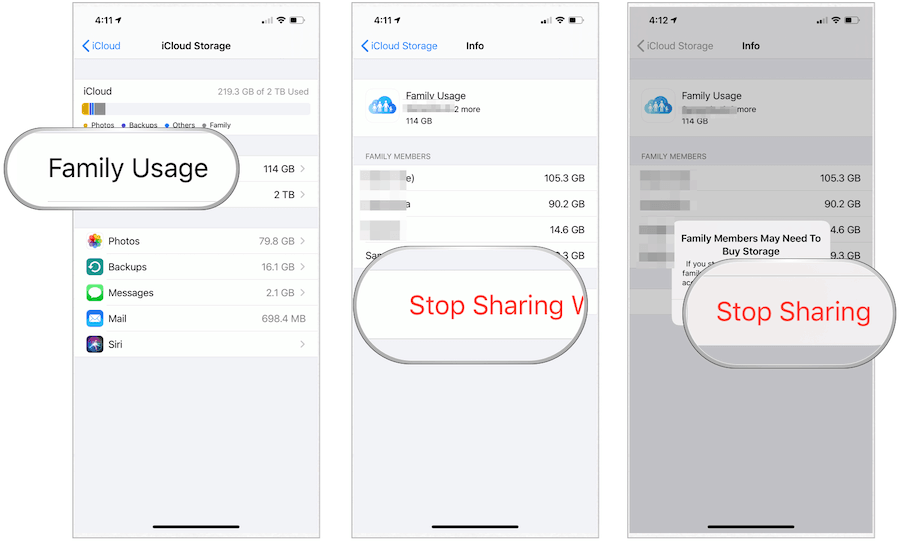
Durch Auswahl eines der beiden größeren Pakete können Sie den iCloud-Speicher für Familienmitglieder freigeben und Geld sparen. Die gemeinsame Nutzung von Speicher ist nur einer der Vorteile beim Erstellen einer Apple-Familie. Wie bereits erläutert, können Sie auch digitale Produkte für Familienmitglieder freigeben, darunter Apps, E-Books, Filme, Musik und mehr. Im Gegensatz zum iCloud-Speicher können Sie diesen Inhalt kostenlos mit Familienmitgliedern teilen.